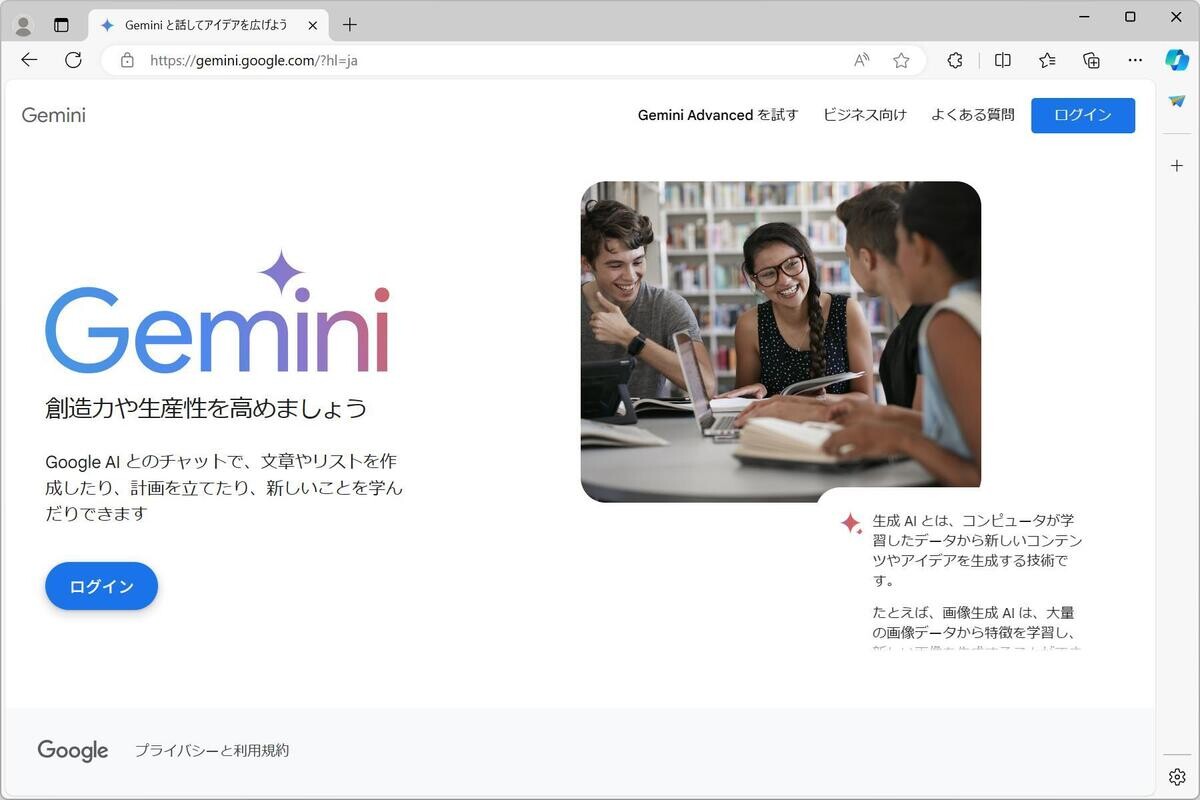会社でWindows7 PCをいまだに使っているなら、一刻も早くWindows10 PCに買い替えるべし……第1回ではそんな話をした。PCの乗り換えにはいくつかの作業が必要となる。今回は、Windows7から10に移行する必要性を改めて確認したうえで、移行に伴い発生する具体的な作業を見ていくことにしよう。
Windows10への乗り換えは
投資に見合うメリットをもたらすか?
2020年1月14日にWindows7のサポートが終了すると、7向けのセキュリティ更新プログラムが提供されなくなる。このため、企業にとって重要なセキュリティ対策をしっかり行えなくなり、サイバー攻撃や不正アクセスに対して著しい不安が生じてしまうわけだ。
情報漏洩などのトラブルは、起きてしまってからでは手遅れ。だからこそ、サポート終了前にWindows7からWindows10に乗り換えるべきであることは、前回で理解していただけたと思う。それもサポート終了を迎えるギリギリのタイミングではなく、なるべく早めにWindows10搭載PCに買い替えるのが得策だと、経営者や情報システム担当者の多くが納得してくれたに違いない。
とはいえ、企業におけるパソコンの更新は立派な設備投資だ。Windows10 PCへの乗り換えにより、サポート期限切れによるセキュリティの隙間を回避できるだけでなく、より高い"投資"効果がほかにもあるのかどうかは気になるところだろう。
セキュリティ面を中心に
10移行のメリットを享受できる
Windows10にはさまざまな新機能が搭載されている。
たとえば「Windows Hello」の機能。これにより、指紋、顔などの生体認証が可能になり、ログインが安全に行えるようになる。この機能を利用するには指紋を読み取るリーダーや顔などを認識するカメラをPCに搭載あるいは接続することが必要だが、いずれにせよセキュリティ面で大きなメリットを感じさせてくれる進化だ。そのほかにも、デスクトップなど全体的な使い勝手が向上する、音声アシスタント機能「Cortana(コルタナ)」を使える、仮想デスクトップ機能が利用可能、といった強化ポイントがある。
また、Windows8から搭載された「高速スタートアップ機能」を活用すれば、PCの起動が高速化する。前回、SSD導入によってOS起動時間の短縮が図れることを紹介したが、同機能と組み合わせることにより、時間短縮効果をさらに深く実感できるシーンもあるかもしれない。業務効率化や生産性向上の観点からも、PCの起動時間短縮は実質的な効果を与えてくれるはずだ。ただ、同機能はあらゆる環境で起動高速化を実現するわけではないので、環境によっては機能を無効にしておくほうがトラブルを防げる場合もあることは注記しておこう。
Windows7からWindows10に乗り換える最大の現実的なポイントは、やはりセキュリティ更新プログラムの問題だといえる。これなしにはWindowsを安全に使い続けることは難しいので、これだけでも早急にWindows10 PCへの移行を済ませておく投資効果は十分に期待できる。さらにはWindows10への乗り換えにより、ここに紹介した多彩なメリットを享受することも可能だ。
PC買い替えに伴う煩雑な作業、
データ移行を手軽に行うには
ところで、パソコンの買い替えという話を聞くと、それに伴う煩雑な作業が頭に浮かび、考えるだけでいやになってしまう……そんな人もいることだろう。
新たに購入したWindows10 PCに、Windows7 PCで使っていたアプリケーションやデータを引き継いで使うなら、乗り換えに際して移行作業が発生することは事実だ。
現在のWindows7 PCには、日々の業務で作成した企画書やプレゼン資料、社内外から送信されたメールや添付ファイル、さらにはアドレス帳など無数の貴重なデータが保存されていることだろう。それに加えて、会社のルールや個人的な好みによる画面のカスタマイズなど、さまざまな設定情報も保存されている。
Windows10 PCを新たに購入し、アプリやデータのすべてがまっさらの状態から環境を再構築していくのは、それこそ面倒な作業。よって、Windows7 PCの中にある業務上必要なアプリや重要なデータは、なるべく手間をかけずに新PCへ移行したいところだ。
そこで頼りになるのがデータ移行ソフトである。データ移行ソフトをインストールしておけば、旧PC内のアプリやファイル/フォルダ、メール、ブックマーク情報、さらには設定情報など多様なデータをカンタンに引越しさせられる。
たとえばAOSデータの「ファイナルパソコンデータ引越し」なら、旧PCと新PCをLANクロスケーブルでつなぎ、あとは画面に従ってクリックしていくだけ。面倒なネットワーク設定も行う必要なく、データ移行をカンタンに行える。また、PC同士をLANクロスケーブルで直接つなぐことが物理的に難しい場合でも、外付けHDDやUSBメモリを使ってデータを引越しさせることが可能だ。
企業でPCを置き換える場合、1台1台の移行作業では大変な手間と時間がかかるケースもある。そこで、たとえば10台一括でデータを移行したいようなときは「Windows Server 2016 Essentials」を利用するのがオススメだ。Windows Server 2016 Essentialsでサーバーを立て、データ金庫として活用。旧PCのデータをサーバーに保存し、そこを介して新しいPCにデータ移行すればOKだ。
新環境でアプリがきっちり動作するか
あらかじめチェックしておきたい
Windows10への乗り換えにあたっては、データ移行以外にもチェックしておきたい点がある。それは、業務で使用しているアプリケーションがWindows10で問題なく動くかどうかだ。うまく動かないと、業務に支障が出ることになる。
Windows10は、Windows7で動くアプリは基本的に動作するように設計されている。ただし、中にはうまく動作しないものもある。そこでアプリの移行に先駆け、マイクロソフトの「Ready for Windows」というサービスを使って、Windows7で使っていた業務アプリがきちんと動作するか検証しておきたい。
アプリについてはもうひとつ留意点がある。多くの企業ではExcel、Word、PowerPointといったMicrosoft Officeアプリを導入していることと思う。このOfficeアプリの使用スタイルが、かつてWindows7 PCに導入したときとは変化している可能性があるので気をつけてほしい。現在のOfficeアプリは従来のようなパッケージ版に加え、「Office 365」というサブスクリプション版での展開も行われている。
パッケージ版を購入した場合は買い切りとなってそれ以降の費用はかからないものの、大きなバージョンアップがあるときは更新パッケージを購入しなければならない。一方、サブスクリプション版は、月額もしくは年額で定期的に使用料金を支払うスタイル。こちらは常に最新版にアップデートした状態で使い続けられるほか、修正プログラムも追加料金なしで受けることができる。Windows10に移行する場合は、どちらを選択するかあらかじめ検討しておこう。
さて、今回紹介したデータ移行の作業に関して、注目したいのがマウスコンピューターのパソコンだ。実はマウスコンピューターのPCには、前述のデータ移行ソフト「ファイナルパソコンデータ引越し」が標準で付属する(キャンペーン期間中、対象のパソコン製品にライセンスキーが付属)。Windows7からWindows10への乗り換えに伴うデータ移行の手間が大幅に軽減されるので、参考にしていただきたい。
|
|
「ファイナルパソコンデータ引越し Win10特別版【ダウンロード版】」とは、今まで使っていたパソコンのファイルやフォルダ、メール、設定などを、まとめて新しいPCに引越しできる移行ツール。引越し方法を選んで、画面に従ってクリックするだけで簡単にデータの移行が可能だ |
法人向けOffice搭載PC(PIPC版)がお買い得!
[PR]提供:マウスコンピューター